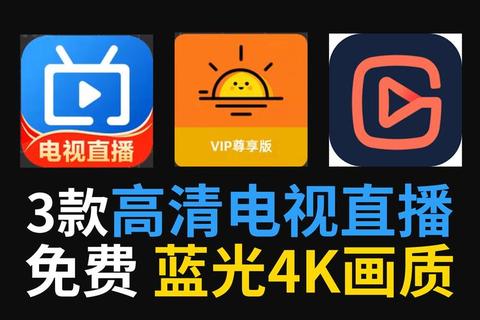作为一款热门的视频直播平台,一直播凭借丰富的互动功能和高清画质吸引了大量用户,但在实际使用中,用户常遇到回放下载失败、软件安装异常、视频卡顿等问题。本文将针对这些高频痛点,提供多种经过验证的解决方案,涵盖从基础操作到进阶技巧的完整指南,帮助用户高效获取直播内容,优化使用体验。
一、一直播客户端下载失败问题排查

1. 网络环境优化
检查网络稳定性:使用移动数据下载时,建议切换至5G网络;WiFi环境下,尝试重启路由器或更换其他网络。若出现DNS解析失败提示,可手动设置公共DNS(如114.114.114.114)。
关闭防火墙限制:部分企业网络或校园网可能屏蔽下载端口,需联系管理员开通权限,或通过VPN切换网络环境。
2. 存储空间清理
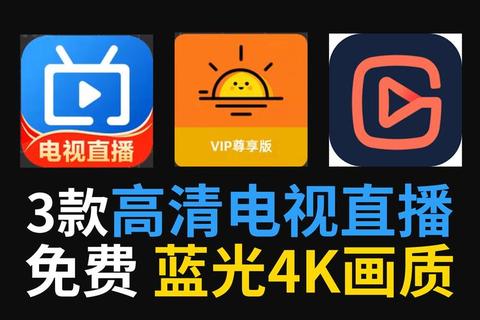
安卓用户可通过「文件管理」删除缓存文件(如`Android/data/com.yizhibo`目录),iOS用户需在「设置」中清理应用缓存。建议预留至少2GB空间以避免因存储不足导致的安装中断。
3. 版本兼容性处理
iOS系统限制:由于App Store下架问题,苹果用户需通过第三方商店(如TestFlight)或官网获取历史版本(如v6.2.1),安装前需在「设置-通用-设备管理」中信任企业证书。
安卓系统适配:若安装包解析失败,可能因系统版本过低(需Android 7.0以上),建议通过系统升级或刷机解决。
二、直播回放下载的四种方法
1. 官方功能直连下载
步骤:进入主播主页→「动态」→选择回放视频→点击「下载」图标。此方法仅适用于部分开放下载权限的主播,且视频默认保存至手机相册。
2. 电脑端辅助下载
雷电模拟器方案:
1. 下载「一直播电脑版」APK文件及雷电模拟器;
2. 将APK拖入模拟器完成安装;
3. 登录账号后,通过「动态」页面下载回放,文件存储路径为模拟器共享文件夹。
浏览器插件抓取:使用Chrome扩展(如Video DownloadHelper),在播放页面自动识别视频源并下载,支持MP4格式转换。
3. 抓包工具获取视频源
HttpCanary抓包流程:
1. 安卓手机安装HttpCanary,配置SSL证书;
2. 打开一直播播放回放,启动抓包并筛选`m3u8`链接;
3. 复制链接至电脑,使用`ffmpeg -i "URL" output.mp4`命令合并下载。
4. 第三方下载工具推荐
Jihosoft Android Manager:支持直接提取已缓存回放文件,绕过下载限制。
4K Video Downloader:粘贴直播链接即可解析下载,兼容HLS协议。
三、常见播放问题与修复技巧
1. 视频卡顿与延迟优化
调整播放协议:优先选择HTTP-FLV协议(延迟约2秒),避免使用HLS(延迟10-30秒)。若需兼容iOS设备,可启用「低延迟模式」。
解码器设置:PC端使用VLC播放器,开启硬解码(「工具-首选项-输入/编解码器」)以降低CPU占用。
2. 音画不同步处理
检查编码参数:确保视频帧率(FPS)与音频采样率一致,使用MediaInfo工具查看详细信息。
重编码修复:通过HandBrake重新封装视频,强制同步音轨时间轴。
3. 黑屏与闪退问题
驱动更新:NVIDIA显卡用户需安装Studio驱动版本,AMD显卡建议使用Adrenalin 22.6.1以上版本。
运行时库修复:安装Microsoft Visual C++ Redistributable及DirectX修复工具。
四、替代方案与扩展工具推荐
1. 同类直播平台
抖音直播:支持一键生成回放链接,兼容多设备下载。
快手直播伴侣:提供云端存储功能,可批量导出直播内容。
2. 专业级工具
OBS Studio:录制直播流的同时实现多平台推流,支持自定义画质与音频轨道分离。
Streamlink:命令行工具,通过`streamlink URL best`指令获取最高画质流。
通过上述方法,用户可系统性解决一直播下载中的技术障碍。建议优先尝试官方渠道,若遇限制再使用第三方工具,并注意遵守平台规则与版权法规。随着技术迭代,持续关注开发者社区(如GitHub)的新工具发布,可进一步提升操作效率。
文章已关闭评论!